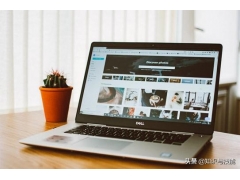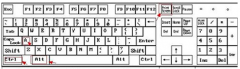win10系统问题
(安装苹果系统win10系统问题)

Windows更新是Windows由于它提供了下载和安装最新更新的功能,包括错误修复、安全修复程序和驱动程序,因此,在Windows也是获取新功能更新和预览版本的机制。有时是由于特定的错误消息,Windows Update无法连接到微软服务器等问题,电脑无法下载或安装更新。有时是由于特定的错误消息,Windows Update无法连接到微软服务器等问题,电脑无法下载或安装更新。
通常,当Windows当更新代理相关服务停止工作,更新缓存问题或某些组件损坏时,用户可能会遇到这样的问题。在这种情况下,可以Windows 10上重置Windows修复大多数问题。
本文目录
如何重置疑难解答工具?Windows Update如何修复Windows Update最新更新手动安装如何修复Windows Update安装最新的服务堆栈更新(SSU)如何修复Windows Update修复损坏的系统文件如何使用命令提示符重置Windows Update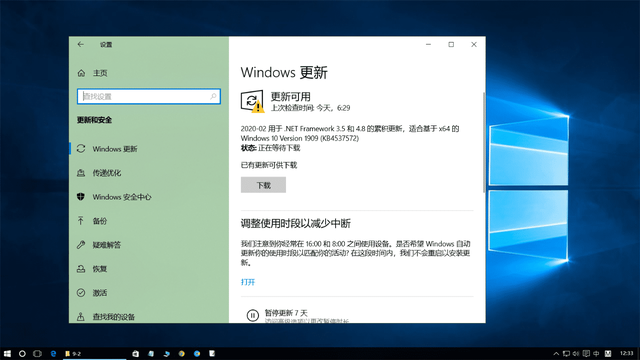 1.重置疑难解答工具Windows Update
1.重置疑难解答工具Windows Update使用疑难解答重置Windows更新,请执行以下步骤:
1.从微软网站载Windows更新难题答案。
2.双击WindowsUpdateDiagnostic.diagcab文件以运行疑难解答。
2.双击WindowsUpdateDiagnostic.diagcab运行中难以回答的文件。
3.选择Windows Update选项。
4.单击下一步按钮。
5.单击试着排除管理员的故障选项,重新选择您的选项,然后单击下一个按钮。
6.单击关闭按钮。
7.再次打开Windows更新难题答案。
8.选择Windows解决任何防止下载更新的网络问题的网络诊断选项。
9.单击下一步按钮。
10.单击关闭按钮。
11.重启计算机。
计算机重新启动后,试着再次更新Windows 现在它应该能够按预期工作。二、修复Windows Update最新更新手动安装
有助于手动安装Windows 10上修复Windows update请使用以下步骤更新问题:
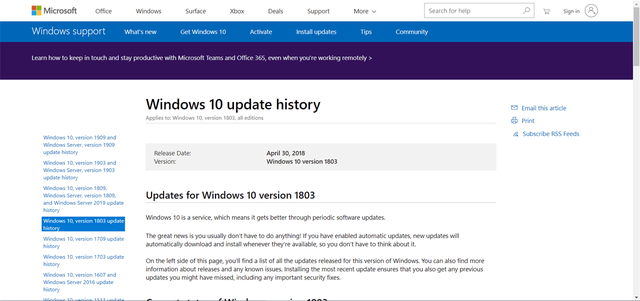 1.打开Windows更新历史记录网站。
1.打开Windows更新历史记录网站。2.浏览适合你的左窗格。Windows10版本的最新更新,并记下该更新的KB号。
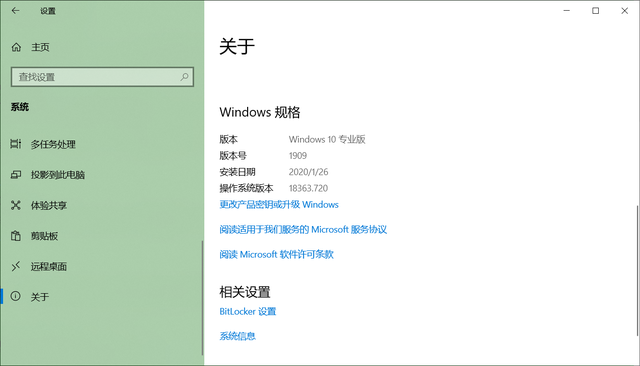 提示:可在设置中设置 >“系统” >在关于中查看当前版本,然后在Windows在规格下查看版本信息。
提示:可在设置中设置 >“系统” >在关于中查看当前版本,然后在Windows在规格下查看版本信息。3.打开微软更新目录网站。
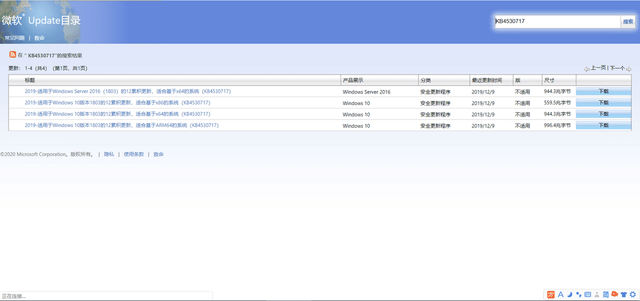 4.搜索更新的知识库(KB)编号。
4.搜索更新的知识库(KB)编号。5.下载您正在运行的下载Windows 10版本(32位(x86)或64位(x64))的更新。
6.双击文件安装更新。
7.重启计算机。
最新更新安装在计算机上。更新也应该修复Windows更新的问题可以单击Windows检查更新设置页面中的检查更新按钮。三、修复Windows Update安装最新的服务堆栈更新(SSU)
确保计算机有最新的服务堆栈更新来解决问题Windows Update请使用以下步骤:
1.打开设置。
2.单击系统。
3.单击关于。
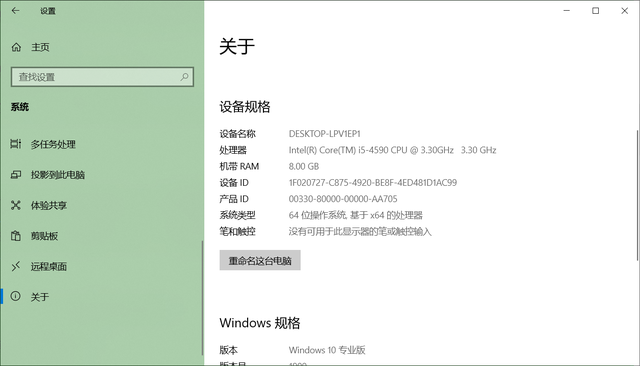 4.在设备规格部分,检查您的操作情况Windows 10的32位版本还是64位版本。
4.在设备规格部分,检查您的操作情况Windows 10的32位版本还是64位版本。5.打开微软更新目录网站。
6.下载您正在运行的版本(32位)(x86)或64位(x64)最新服务堆栈更新,称为更新KB4090914。
7.双击文件安装更新。
8.重启计算机。
重新启动计算机后,可以使用设置应用程序下载和安装更新。四、修复Windows Update修复损坏的系统文件
部署图像服务和管理(DISM)以及系统文件检查器(SFC)修复系统文件Windows Update请使用以下步骤:
1.开始。
2.搜索命令提示符
3.键入以下DISM命令修复损坏的系统文件,然后按下Enter:
dism.exe /Online /Cleanup-image /Restorehealth
4.输入以下SFC命令修复系统文件,然后按Enter:
sfc /scannow
完成这些步骤后,Windows Update应已修复,可再次检查更新验证。五、使用命令提示符重置Windows Update
要在Windows 手动重置10上使用命令提示符Windows Update,请使用以下步骤:
1.开始。
五、使用命令提示符重置Windows Update
要在Windows 手动重置10上使用命令提示符Windows Update,请使用以下步骤:
1.开始。
2.搜索命令提示符
3.输入以下命令停止后台智能传输服务(BITS)、Windows Update服务和加密服务,然后按每行Enter键:
net stop bits
net stop wuauserv
net stop appidsvc
net stop cryptsvc
提示:在看到服务成功停止的消息之前,可能需要多个操作命令。
4.从电脑上删除以下命令BITS创建的所有qmgr * .dat文件,然后按Enter:
Del "%ALLUSERSPROFILE%\\Application Data\\Microsoft\\Network\\Downloader\\*.*"
5.输入Y确认删除。
6.输入以下命令清除Windows Update缓存,允许Windows 重新下载更新,而不是使用系统上下载的可能损坏的文件,然后按每行Enter键:
rmdir %systemroot%\\SoftwareDistribution /S /Q
rmdir %systemroot%\\system32\\catroot2 /S /Q
提示:使用remove directory rmdir命令和/S删除指定目录和主文件夹中的所有子目录,/Q开关用于在未经确认的情况下删除目录。如果您收到由于另一个过程正在使用文件的消息,请重复步骤1,然后重新测试,因为其中一项服务可能已经意外重新启动。
7.键入以下命令,将BITS和Windows Update服务重置为其默认安全描述符,然后按每行Enter键:
sc.exe sdset bits D:(A;;CCLCSWRPWPDTLOCRRC;;;SY)(A;;CCDCLCSWRPWPDTLOCRSDRCWDWO;;;BA)(A;;CCLCSWLOCRRC;;;AU)(A;;CCLCSWRPWPDTLOCRRC;;;PU)
sc.exe sdset wuauserv D:(A;;CCLCSWRPWPDTLOCRRC;;;SY)(A;;CCDCLCSWRPWPDTLOCRSDRCWDWO;;;BA)(A;;CCLCSWLOCRRC;;;AU)(A;;CCLCSWRPWPDTLOCRRC;;;PU)
8.输入以下命令将其移动到System32文件夹,然后按Enter:
cd /d %windir%\\system32
9.输入以下命令,在注册表上注册所有相应的相应命令BITS和Windows Update DLL文件,然后按每行Enter:
regsvr32.exe /s atl.dll
regsvr32.exe /s urlmon.dll
regsvr32.exe /s mshtml.dll
regsvr32.exe /s shdocvw.dll
regsvr32.exe /s browseui.dll
regsvr32.exe /s jscript.dll
regsvr32.exe /s vbscript.dll
regsvr32.exe /s scrrun.dll
regsvr32.exe /s msxml.dll
regsvr32.exe /s msxml3.dll
regsvr32.exe /s msxml6.dll
regsvr32.exe /s actxprxy.dll
regsvr32.exe /s softpub.dll
regsvr32.exe /s wintrust.dll
regsvr32.exe /s dssenh.dll
regsvr32.exe /s rsaenh.dll
regsvr32.exe /s gpkcsp.dll
regsvr32.exe /s sccbase.dll
regsvr32.exe /s slbcsp.dll
regsvr32.exe /s cryptdlg.dll
regsvr32.exe /s oleaut32.dll
regsvr32.exe /s ole32.dll
regsvr32.exe /s shell32.dll
regsvr32.exe /s initpki.dll
regsvr32.exe /s wuapi.dll
regsvr32.exe /s wuaueng.dll
regsvr32.exe /s wuaueng1.dll
regsvr32.exe /s wucltui.dll
regsvr32.exe /s wups.dll
regsvr32.exe /s wups2.dll
regsvr32.exe /s wuweb.dll
regsvr32.exe /s qmgr.dll
regsvr32.exe /s qmgrprxy.dll
regsvr32.exe /s wucltux.dll
regsvr32.exe /s muweb.dll
regsvr32.exe /s wuwebv.dll
注意:regsvr32是命令行的工具,可以将.DLL文件注册为注册表中的命令组件,使用/S开关指定工具,以便在不提示其他信息的情况下默默操作命令。
10.重置以下命令可能是网络配置的一部分(但请不要立即重新启动计算机),然后按每行Enter键:
netsh winsock reset
netsh winsock reset proxy
11.键入以下命令重新启动BITS、Windows Update和加密服务,然后按每行Enter键:
net start bits
net start wuauservnet start appidsvc
net start cryptsvc
12.重启计算机。
扩展阅读:
■>>完全关闭Windows 10自动更新,避免系统蓝屏故障 4招